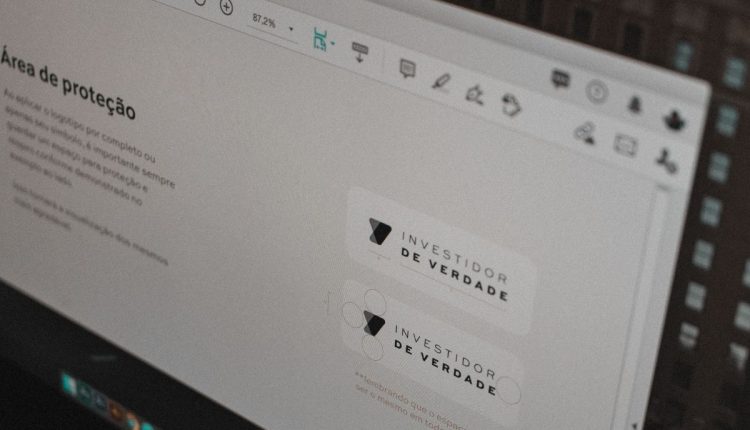في هذا المقال ستتعرف على طريقة انشاء ملفات pdf
تعد ملفات PDF رائعة لمشاركة عملك و تتوفر برامج مجانية مخصصة لقراءة اي ملف PDF مجانية لأنظمة التشغيل Windows و macOS و Linux و iOS و Android ويحتفظ ملف PDF بتنسيقه بغض النظر عن مكان عرضه و يمكنك إنشاء ملفات pdf بسرعة من مستندات أخرى في نظام التشغيل ويندوز باستخدام الأدوات المتوفر لديك.
إن انشاء ملف PDF أمر سهل للغاية سواء كنت تقوم بإنشاء مستند من مستندات وورد أو صفحات ويب أو صور أو أي شيء آخر لديك و لست بحاجة الى شراء برنامج مخصص مثل برنامج adobe acrobat او حتى تنزيل برنامج مجاني من الانترنت .
كيفية إنشاء ملف pdf في الكمبيوتر
يوجد طابعة مدمجة في نظام التشغيل ويندوز 10 يمكن استخدامها لتحويل المستندات إلى PDF و هي سهلة الاستخدام للغاية و كل ما عليك فعله هو طباعة المستند بالطريقة المعتادة ثم اختيار خيار PDF عند طباعته و نحن نقول مستند ولكن في الحقيقة ، يمكنك تحويل أي شيء تطبعه عادةً إلى ملف PDF بسهولة- ملفات نصية ، صورة ، صفحات ويب ، مستندات اوفيس ، أو أي شيء آخر.
كمثال سننشئ ملف PDF من ملف نصي واحد لتوضيح الطريقة باستخدام نافذة الطباعة الافتراضية و هي طريقة بسيطة لإنشاء ملف pdf و قد يبدو الأمر مختلفًا بعض الشيء اعتمادًا على البرنامج الذي تطبع منه ، لكن العملية هي نفسها إلى حد كبير بغض النظر عن البرنامج.
- افتح اي برنامج و اكتب المعلومات التي تريدها ان تكون في ملف بي دي إف
- ابدأ بتحديد أمر “طباعة” في أي تطبيق تستخدمه أو اضغط على الأزرار Ctrl + p معا.
- بعد ذلك ، سوف تقوم بتغيير الطابعة. و هذه هي الطريقة التي تظهر بها النافذة الافتراضية للطباعة و قد تبدو مختلفة في التطبيقات المختلفة لكن الخيار سيظل موجودًا. بعد تحديد طابعة PDF ، امض قدمًا واطبع المستند.
- عند الطباعة ، سيفتح النظام نافذة قياسية لحفظ الملف بتنسيق PDF الجديد لذا ، امض قدمًا واكت اسم الملف واختر موقع الحفظ ثم اضغط على زر “حفظ”.
- و هكذا ستتمكن من إنشاء ملف بي دي اف
كيفية انشاء ملف pdf من مستند وورد موجود
إذا كان لديك مستند وورد وتريد تحويله إلى PDF ، فمن الأفضل القيام بذلك من البرنامج نفسه بدلاً من استخدام طابعة PDF المضمنة في النظام لأن مايكروسوفت وورد يقوم بعمل أفضل في الاحتفاظ بـ تخطيط وتنسيق المستند الخاص بك أثناء التحويل.
اما لو لم يكن عند ملف word فيمكنك انشاءه بسهولة و كتابة المعلومات او البيانات التي تريدها في الملف ايضا
بعد فتح مستند وورد الخاص بك انقر فوق قائمة “ملف” على الشريط.
في الشريط الجانبي الذي يفتح ، انقر على أمر “حفظ باسم”.
الآن ، كل ما عليك فعله هو تسمية ملفك ، واختيار “PDF” من القائمة المنسدلة ، ثم النقر فوق الزر “حفظ”.
اقرأ ايضا:
كيفية دمج عدة صور في ملف PDF واحد
إذا كان لديك مجموعة من الصور (أو مستندات أخرى) و ترغب في دمجها في ملف PDF واحد فيمكنك القيام بذلك مباشرة من المجلد.
حدد جميع الملفات التي تريد دمجها ، وانقر بزر الماوس الأيمن فوق أي منها ، ثم اختر أمر “طباعة” من القائمة .
وبعد ذلك اتيع الخطوات المذكورة سابقا لإنشاء ملف pdf
ملاحظة: الترتيب الذي تظهر به صورك في المجلد هو الترتيب الذي ستظهر به في ملف PDF الخاص بك. إذا كنت تريدها بترتيب مختلف ، فقم بإعادة ترتيب الصور قبل دمجها.
و هكذا نكون قد وصلنا الى نهاية هذا المقال اليوم و قد ذكرنا فيه طرق عمل ملف pdf مجانا باستخدام الكمبيوتر